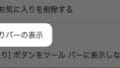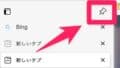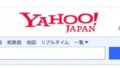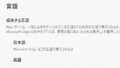Microsoft Edgeブラウザ。
Windows に標準で搭載されているブラウザです。
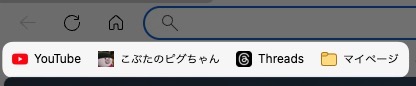
お気に入りバーの内容を、すべて削除したい!
一括削除をする方法を紹介します。
Edgeのお気に入りバーの中を、まとめて削除する

Edgeブラウザの右上にある、
・3つをクリックします。
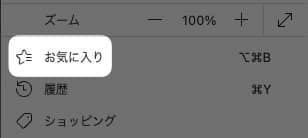
「 お気に入り 」をクリック。
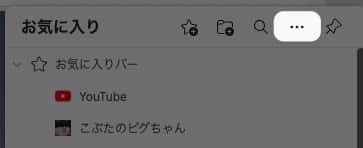
右上の「 ・・・ 」をクリック。
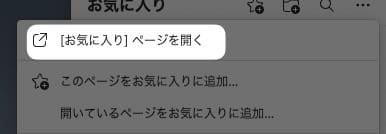
「 お気に入りページを開く 」をクリック。
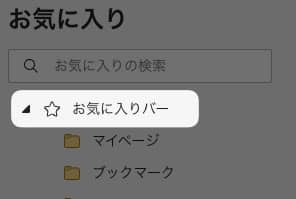
左側のメニューにある、
「 お気に入りバー 」をクリック。
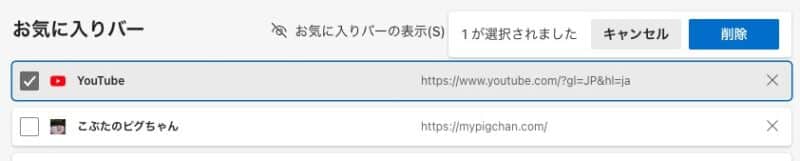
一番上の項目にチェックを入れます。

次に一番下の項目に、
SHIFTキーを押しながらチェックを入れます。
すべての項目にチェックが入ります。

上に「 削除 」が表示されるので、
クリックします。
以上です!
この情報は役に立ちましたか?
ご回答いただき、ありがとうございます!